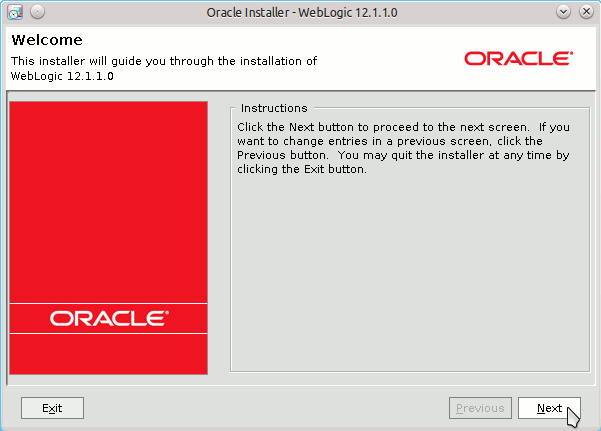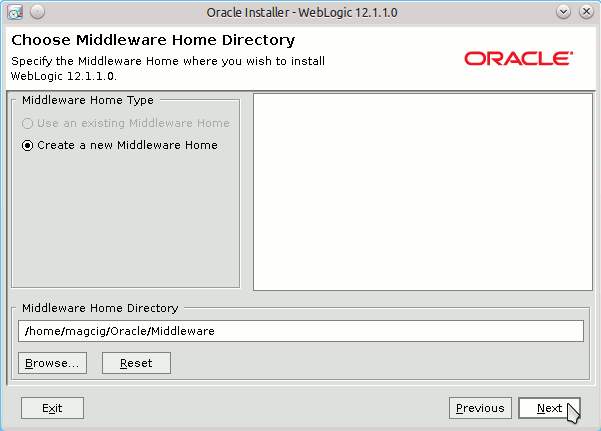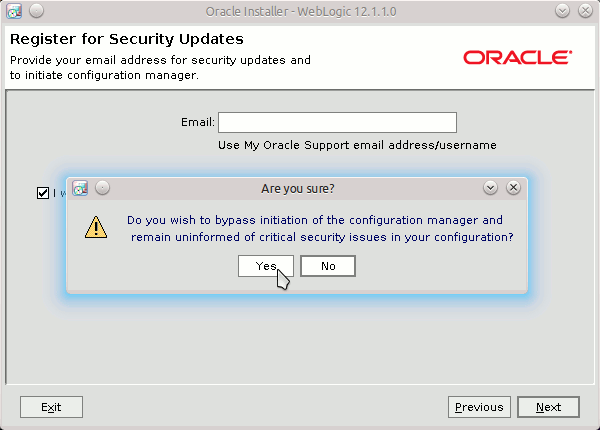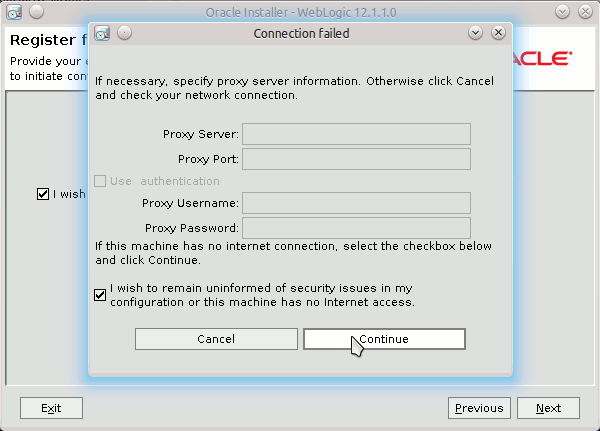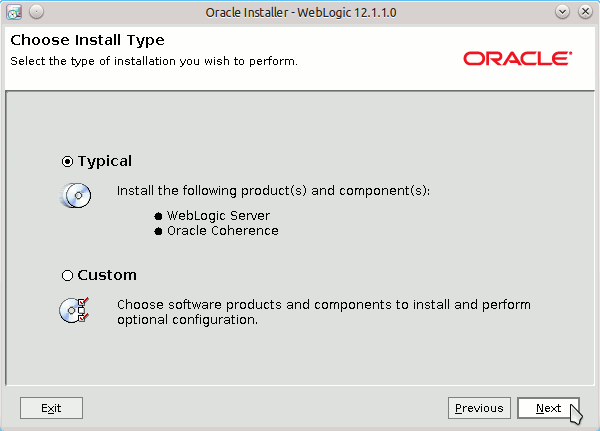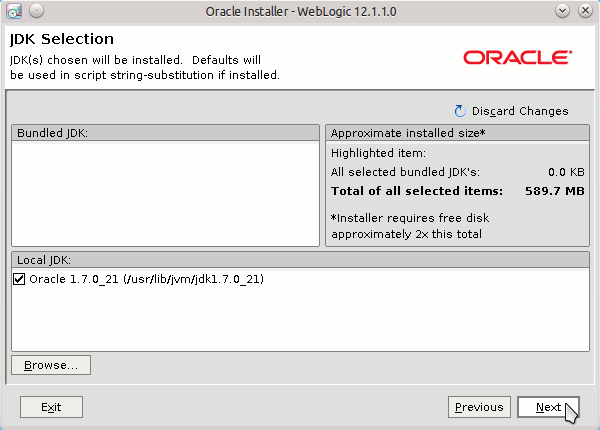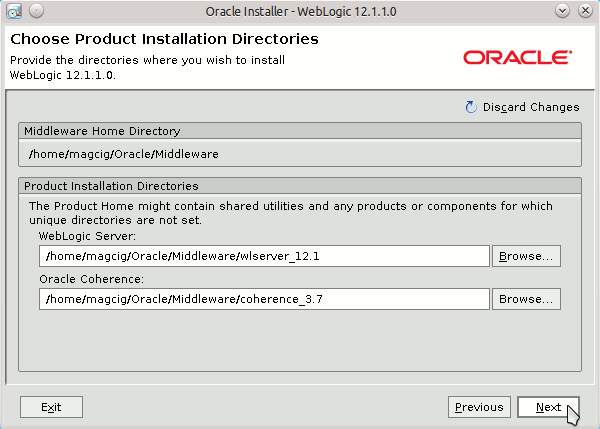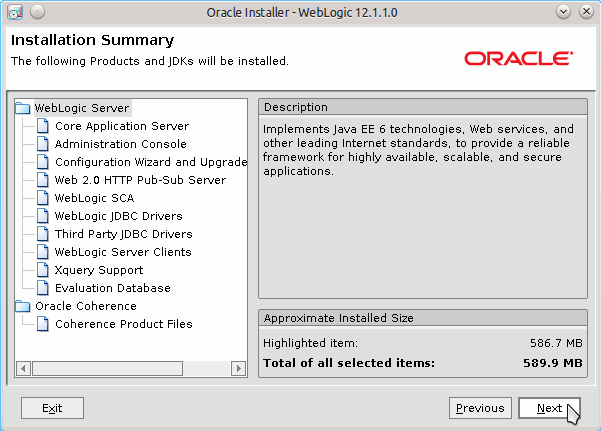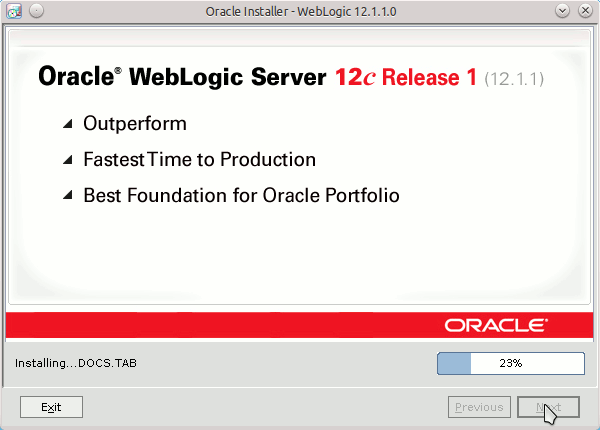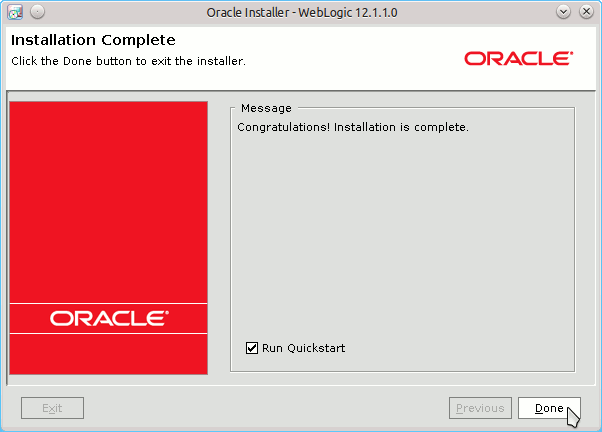Install Oracle-BEA WebLogic 12c on openSUSE 64-bit Linux
How to Install and Quick Start with Oracle Bea WebLogic 12c Application Server for JEE6 Development Release on openSUSE 12.1/12.2/12.3/13.1 KDE4/Gnome x8664 desktop.
Here I Describe a Local Installation, for a System-Wide One you will need hence to Adapt Consequently the Procedure.
On the Article Bottom you find a Link to Weblogic 12c Quick Start with First, Steps Administration and Deployment Procedures.

-
Download WebLogic 12c Server Generic for 64-bit JVM:
WebLogic Generic Installer .jar